今天图老师小编给大家介绍下Photoshop扭曲滤镜制作牛奶混和咖啡的效果,平时喜欢Photoshop扭曲滤镜制作牛奶混和咖啡的效果的朋友赶紧收藏起来吧!记得点赞哦~
【 tulaoshi.com - PS 】
先看看最终效果图
(本文来源于图老师网站,更多请访问http://www.tulaoshi.com/ps/)
1、首先我们要从网上下载一幅咖啡素材图片,然后在photoshop中打开它。然后我会为咖啡添加一些明暗的
渐变效果,创建一个新图层,使用使用椭圆选框从此创建下图所示的选区

2、执行选择修改羽化,设置羽化值为3像素左右,然后使用渐变工具填充一个线性渐变,
例如颜色#000000到颜色#573700,如图所示。

3、按下Ctrl+D取消选择,然后设置图层混合模式为滤色,如图所示。

4、下面开始制作牛奶了。创建一个新图层,然后白色的柔角画笔画出几个斑点,如图所示

5、执行滤镜扭曲旋转扭曲滤镜,设置角度为246,如图所示
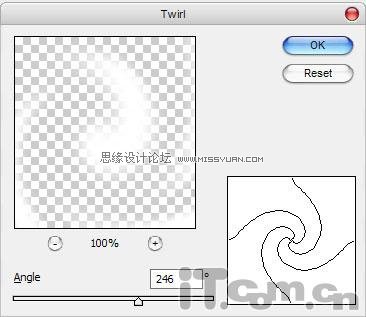
效果如图所示
(本文来源于图老师网站,更多请访问http://www.tulaoshi.com/ps/)
6、执行滤镜扭曲水波滤镜,设置数量为16,起伏为6,样式为水池波纹,如图所示。

效果图

7、执行滤镜抽典波浪滤镜,设置方法参考下图

效果图

8、再次设置旋转扭曲滤镜,这次角度参数设置为356,如图所示
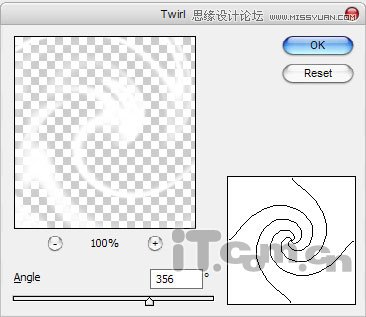
效果图

9、按下Ctrl+T进行自由变换,设置图层的大小和位置,如图所示

10、使用橡皮擦工具,修正牛奶的图层的边界,如图所示

11、设置牛奶图层的混合模式为叠加,如图所示

12、如果觉得效果有点模糊,可以复制一层,然后降价新图层的不透明度置50%左右,如图所示。

好了,这个牛奶混和咖啡的效果就做好了,photoshop教程完毕,希望对你有帮助,再见

来源:http://www.tulaoshi.com/n/20160216/1570331.html
看过《Photoshop扭曲滤镜制作牛奶混和咖啡的效果》的人还看了以下文章 更多>>